FaceTime е страхотен инструмент за поддържане на връзка с приятели и семейство. Този удобен начин за комуникация е много повече от обикновен текст или дори телефонно обаждане, защото е видео разговор. Това ви позволява да видите усмихнатите лица на всички, с които говорите.
Ние ви показахме как можете да FaceTime с група което прави разговорите с повече от един човек лесни. Така че защо да не направите тези разговори още по-приятни с някои забавни ефекти на камерата FaceTime?
Свързани:
- Как да провеждате конферентен разговор с помощта на Group FaceTime на iPhone, iPad и Mac
- Group FaceTime не работи? Ето 8 начина да го поправите днес!
- Как да записвате видео разговори на Mac, включително FaceTime разговори
Съдържание
- Достъп до ефектите на камерата FaceTime
- Използвайте хладни филтри
- Включете фънки текст
- Сложете забавен стикер
- Добавете изящна форма
- Бъдете Animoji или Memoji
-
Ефектите на FaceTime правят забавни разговори
- Подобни публикации:
Достъп до ефектите на камерата FaceTime
Когато провеждате разговор във FaceTime на вашия iPhone или iPad, докоснете екрана и след това изберете
Ефекти икона отдолу. След това можете да добавите някой от ефектите, които ще опишем по-долу.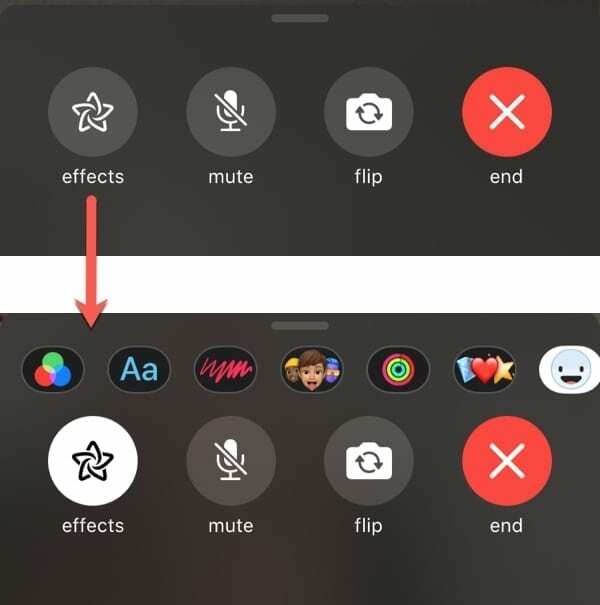
С изключение на филтрите, които се прилагат към целия ви екран, можете да премествате текста, стикерите и фигурите навсякъде на екрана, което желаете.
За съжаление приложението FaceTime на macOS в момента не поддържа ефекти на камерата. Надяваме се, че това е функция, която Apple ще внесе в приложението Mac по-нататък.
Използвайте хладни филтри
За да приложите филтър към външния си вид, като комикс, акварел или ефект на мастило, докоснете Филтрирайте икона.
Можете да изберете бърз филтър от опциите или да прекарате пръст нагоре, за да ги видите всички. Ще видите изображението на камерата си с всеки филтър, приложен към него, така че просто докоснете този, който искате да използвате, и това ще види вашият обаждащ се.
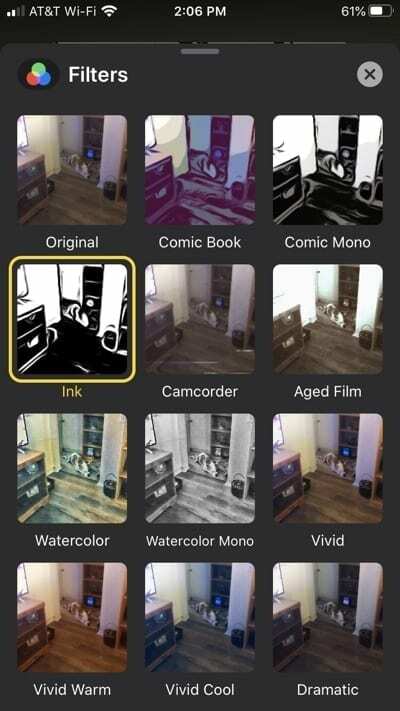
Включете фънки текст
Искате ли да включите малко текст към вашето обаждане във FaceTime? Докоснете Текст икона в секцията Ефекти.
Както при филтрите, можете да плъзнете нагоре и да видите разнообразието от текстови стилове, които можете да използвате. Изберете този, който искате да използвате, въведете вашия текст и вашият обаждащ се ще го види на екрана, където и да го поставите.
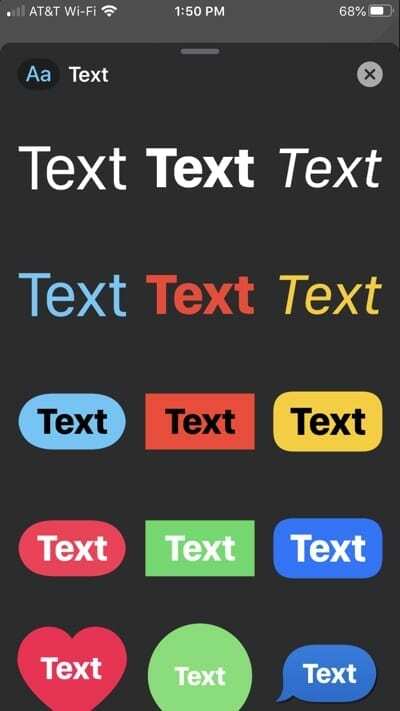
Сложете забавен стикер
Ако обичаш използвайте стикери в приложението Messages, защо не се забавлявате с тях във FaceTime? Изберете стикер Memoji или Emoji или изберете един от любимо приложение.
Просто превъртете през опциите за ефекти, докато не видите пакета стикери, който искате да използвате, и докоснете. Изберете своя стикер и бум, той е на екрана!
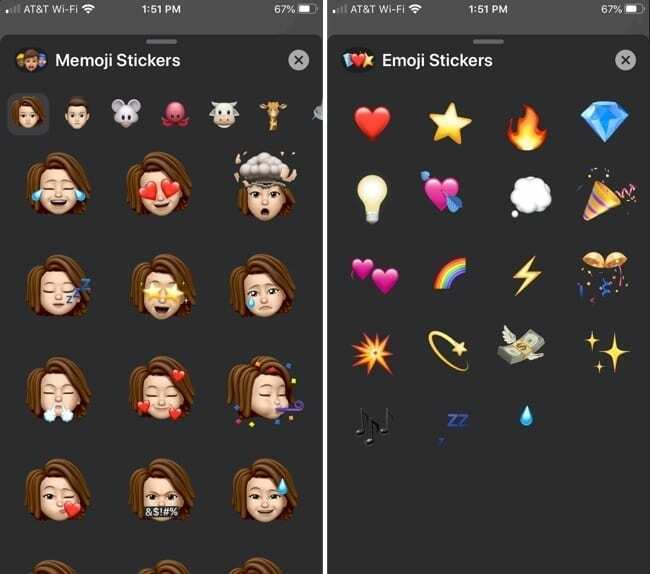
Добавете изящна форма
Може би предпочитате да използвате форма вместо стикер. Докоснете Форма икона в опциите за ефекти и ще намерите форми от всякакъв вид. От цветя до сърца до стрели, ще намерите хубава, цветна селекция от форми.
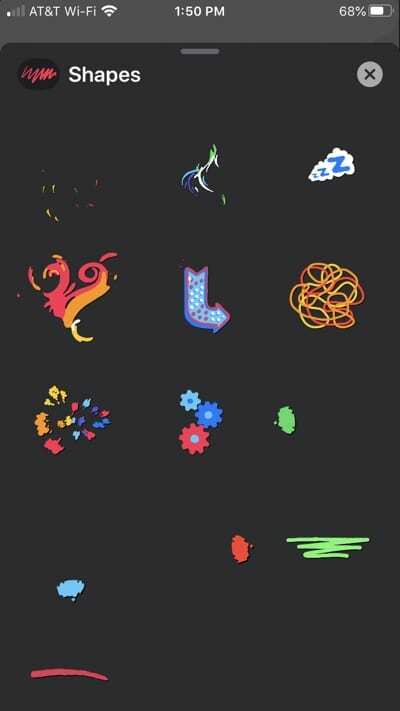
Бъдете Animoji или Memoji
Друг вариант, който може да бъде много забавен, е да се превърнете в Animoji или Мемоджи. За да използвате този тип ефект, ще ви е необходим iPhone с Face ID.
Докоснете Animoji икона от секцията Ефекти, изберете кой да използвате и вашият обаждащ се ще види този герой да говори вместо вас!
Ефектите на FaceTime правят забавни разговори
Ако просто правите кратко обаждане по FaceTime, за да проверите баба, може да не искате да отделяте време, за да прегледате тези ефекти на камерата. Но ако планирате да сте на разговор за известно време, защо не го направите малко по-приятно?
Ще се възползвате ли от тези чисти ефекти на FaceTime при следващото си обаждане? Ако е така, уведомете ни кой е вашият любим! Можете да коментирате по-долу или да ни пишете Twitter или Facebook.

Санди работи дълги години в ИТ индустрията като ръководител на проекти, мениджър на отдел и PMO Lead. Тогава тя реши да следва мечтата си и сега пише за технологиите на пълен работен ден. Санди държи а Бакалаври по наука в Информационни технологии.
Тя обича технологиите – по-специално – страхотните игри и приложения за iOS, софтуер, който улеснява живота ви, и инструменти за производителност, които можете да използвате всеки ден, както в работната, така и в домашната среда.
Нейните статии редовно са публикувани в MakeUseOf, iDownloadBlog и много други водещи технически публикации.